Mac'te Yönetici Parolasını Unuttuğunuzda Ne Yapmalısınız?
Bugün birçok hesap ve şifreyle çevrili olduğunuzdan, belirli bir hesabı kolayca unutabilirsiniz. Güvenlik nedeniyle birçok cihaz, tüm özellikleri kullanabilmeniz ve bazı sistem ayarlarını değiştirebilmeniz için yönetici hesabınıza girmenizi gerektirir. Cihazı kullanırken şunları yapabilirsiniz: Mac'teki yönetici şifresini unut, giriş yapamamanıza neden oluyor. Ancak bu sorun çözülmemiş değil. Size yardımcı olmak için, şifrenizi sıfırlamanın en pratik 5 yolunu sunacağız ve Mac'inizi sorunsuz bir şekilde kullanabileceğinizi garanti edeceğiz.
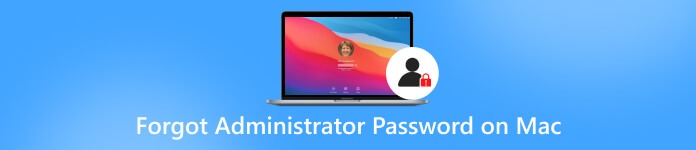
- Bölüm 1. Yönetici Adını ve Parolasını Unuttuğunuzda Ne Yapmalısınız?
- Bölüm 2. Bonus: En İyi iOS Şifre Yöneticisi - imyPass iPhone Şifre Yöneticisi
- Bölüm 3. Mac'te Yönetici Parolasını Unutma Hakkında SSS
Bölüm 1. Yönetici Adını ve Parolasını Unuttuğunuzda Ne Yapmalısınız?
Yönetici Parolasını Sıfırlamak için Kurtarma Modunu Kullanın
Kurtarma Modunu kullanmak en basit ve en güvenli çözümdür. Ancak bu yöntemi uygulamadan önce Mac'inizi yeniden başlatmanız ve büyük harf kilidinin devre dışı bırakıldığından emin olmanız gerekir. Adımlar oldukça basit. Çalıştırmak için eğitimlerimizi takip edebilirsiniz.
Kurtarma Moduna girip şifrenizi sıfırlamak için yapmanız gerekenler aşağıda açıklanmıştır.
Aşama 1Mac'inizi yeniden başlatın. Daha sonra tuşuna basın Komut + R Kurtarma Modunu başlatmak için klavyede Adım 2Kurtarma moduna girdikten sonra Apple simgesine tıklayın. Seçme Yardımcı Programlar > Terminal Mac komut satırı programını açmak için. Aşama 3Tip şifreyi yenile. Sıfırlama ve şifre arasında boşluk gerekmediğini unutmayın. Daha sonra tuşuna basın Girmek. 4. Adımbu Şifre Asistanını Sıfırla ekranda görüntülenecektir. Yeni şifrenizi girin ve tıklayın Sonraki. Adım 5Mac'inizi yeniden başlatın ve bu Mac'e izin vermek için bir yöneticinin adını ve parolasını girin.Yöneticiyi Apple Kimliğiyle Sıfırlayın
Parolayı birden çok kez yanlış girdiyseniz Apple Kimliği aracılığıyla parolanızı sıfırlamanızı isteyen bir mesaj görebilirsiniz. Bu yöntem ilkine göre daha hızlı ve kolaydır.
İşte takip edebileceğiniz ayrıntılı rehberlik.
Aşama 1Mesaj göründüğünde, Apple ID'li Mac'inizde unuttuğunuz yönetici parolasını sıfırlamak için oka tıklayın. Adım 2Apple Kimliği hesabınıza ve şifrenize giriş yapın. Basmak Girmek. Aşama 3Mac'inizi yeniden başlatın ve doğrulamak için yeni parolayı yazın.Şifreyi Başka Bir Yönetici Hesabıyla Değiştirme
Mac yalnızca bir kullanıcı tarafından değil aynı anda birden fazla yönetici tarafından kontrol ediliyorsa, başka bir yönetici hesabıyla oturum açarak parolanızın sıfırlanmasını ayarlayabilirsiniz.
İşleminizi tamamlamak için aşağıdaki adımları izleyin.
Aşama 1Mac'inizi açın ve başka bir yönetici hesabında oturum açın. Adım 2Açık Sistem Tercihi ve seçin Kullanıcı grubu. Aşama 3Kilit simgesine tıklayın ve Yönetim hesabı şifreyi sıfırlamanız gerekir. Onu seçin ve tıklayın Şifreyi yenile.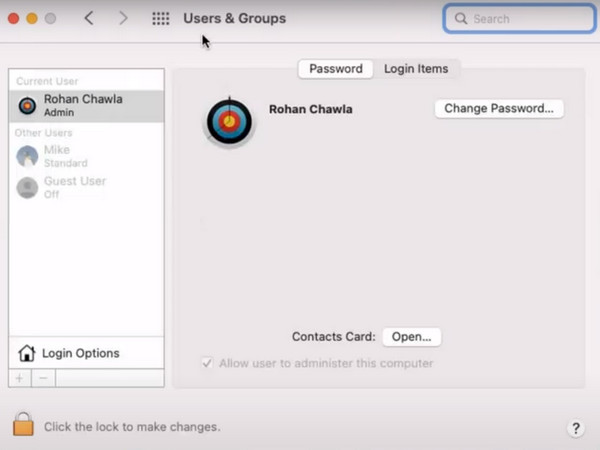
İşletim sistemini yeniden yükleme
Mac'te yönetici parolasını atlamanın bu son yöntemi sisteminizi yeniden yüklemektir. Oldukça aşırı ve kapsamlıdır. Hafifçe denemenizi önermiyoruz. Bu işlemi gerçekleştirdiğinizde bilgisayarınızdaki tüm veriler silinecek ve sistem yeniden kurulacaktır. Bu nedenle bu yöntem son çare olarak kullanılmalıdır.
İşte Mac'inizi yeniden yükleme kılavuzu.
Aşama 1Mac'inizi yeniden başlatın ve tuşuna basın. Komut + R ayarlamak ve Kurtarma Moduna girmek için. Adım 2Seçmek Disk Yardımcı Programı. Ardından, Macintosh HD iç hacimlerde. Tıklamak Sil Mac'inizdeki tüm dosyaları ve verileri kaldırmak için. Ve programdan çıkın. Aşama 3Seçmek MacOS'u yeniden yükleyin üzerinde Kurtarma Menüsü. MacOS tekrar indirilecektir. Son olarak tıklayın Devam et.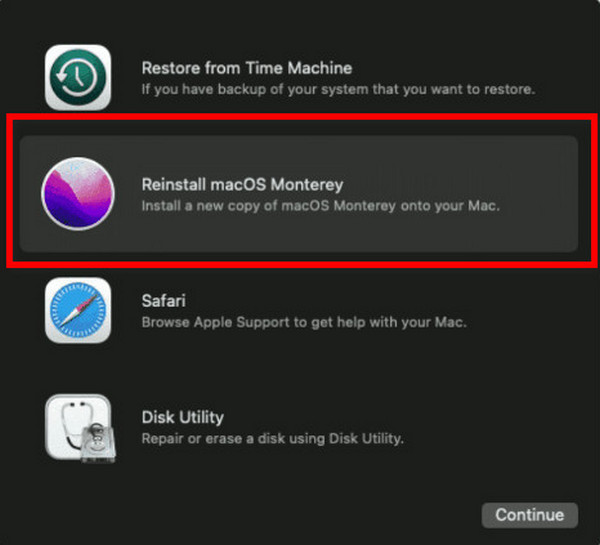
Apple Destek'e iletişime geçin
Yukarıda belirtilen yöntemlerin hiçbiri unutulan yönetici parolanızı Mac'te bulup sıfırlayamıyorsa, daha iyi bir çözümü olup olmadığını öğrenmek için Apple yetkilileriyle iletişime geçmeyi düşünebilirsiniz. Cihazınız profesyonel bir teknisyen ile en güvenli ellerde olacaktır.
Bölüm 2. Bonus: En İyi iOS Şifre Yöneticisi - imyPass iPhone Şifre Yöneticisi
Şifrelerinizi hatırlayamama sorunuyla sık sık karşılaşıyorsanız, belki de profesyonel bir şifre yönetim aracının size yardımcı olmasına izin vermenin zamanı gelmiştir. En iyi araçlardan birini kullanmanızı önemle tavsiye ederiz. imyPass iPhone Şifre Yöneticisi. Sık kullandığınız şifrelerinizi görüntüleyip yönetmenize ve bunları başkalarıyla paylaşmak üzere dışa aktarmanıza yardımcı olur.

4.000.000+ İndirme
Şifrelerinizi kaybetme endişesi yaşamadan en güvenli şekilde kaydedin.
Cihazlardaki şifreleri tek tek girmeden CSV dosyasına aktarın.
İOS'un en son sürümünü destekler ve tüm cihaz modellerinde kullanılabilir.
Birkaç basit adımla önceki şifre tarama geçmişini kontrol edin.
Burada örnek olarak iPhone'u ele alacağız ve imyPass iPhone Şifre Yöneticisini kullanmanın ayrıntılı adımlarını listeleyeceğiz.
Aşama 1İmyPass iPhone Şifre Yöneticisini bilgisayarınıza indirip yükleyin. Daha sonra başlatın. Adım 2İPhone'unuzu bilgisayara bağlamak için bir USB yıldırım kablosu kullanın. Musluk Güven cihazınızda. Aşama 3Tıklamak Başlama Programın cihazınızda kayıtlı şifreleri taramasına izin vermek için.
Aşama 3Tıklamak Başlama Programın cihazınızda kayıtlı şifreleri taramasına izin vermek için.  4. Adımİşlem sonrasında tüm şifreleriniz ekranda görünecektir. Hedef hesabı görüntüleyebilir ve iPhone'unuzdaki şifreyi yönetin.
4. Adımİşlem sonrasında tüm şifreleriniz ekranda görünecektir. Hedef hesabı görüntüleyebilir ve iPhone'unuzdaki şifreyi yönetin. 
Şifreleri bir CSV dosyasına aktarmanız gerektiğinde, İhracat.

Bölüm 3. Mac'te Yönetici Parolasını Unutma Hakkında SSS
Mac'teki yönetici parolası oturum açma parolasıyla aynı mı?
Evet, yönetici hesabının şifresi oturum açma şifresidir. Yönetici hesabı, ortak bir hesaba göre daha fazla ayrıcalığa sahiptir ve yönetici, cihazınızın içeriğini yönetmenin yanı sıra yeni standart hesaplar da oluşturabilir.
Mac yöneticisi diğer kullanıcıların dosyalarını görebilir mi?
Evet, Mac'te yöneticiler, diğer kullanıcılar tarafından oluşturulan veya düzenlenen dosyalar da dahil olmak üzere tüm cihazlarda ne olduğunu görebilir ve bunları değiştirme hakkına sahiptir. Sıradan kullanıcılar için bu mümkün değildir. Yalnızca dosyalarını okuyabilir ve oluşturabilirler.
Mac'te birden fazla yöneticiniz olabilir mi?
Bir Mac bilgisayarın birden fazla yöneticisi olabilir. Yeni yöneticiler ekleyebilir veya normal kullanıcıları yöneticiye dönüştürebilirsiniz. Yönetici hesabınıza otomatik oturum açmayı ayarlamamak en iyisidir, aksi takdirde başka biri cihazınızda oturum açıp yönetici ayrıcalıkları kazanabilir.
Mac bilgisayarımdaki hesabı ve şifreyi nasıl yönetirim?
En kolay ve en doğrudan yol, her hesap için kullanıcı adını ve ilgili şifreyi doğrudan Not Defteri'ne kaydetmektir. Ayrıca Mac'in kendi ücretsiz şifre yöneticisi hesaplarınızı düzenlemek için kullanabilirsiniz. Bunu şurada bulabilirsiniz: Elma menü ve seç Sistem Ayarları/Tercih > Şifre.
Mac'te root ve admin arasındaki fark nedir?
Her ikisi de bilgisayarın çalışmasını kontrol edebilse de kök, yöneticiden daha fazla ayrıcalığa sahiptir. Bir cihazda yalnızca bir kök olabilir, ancak aynı anda birden fazla yönetici bulunabilir ve programa ek ayarlar yapmak için kök erişimi gerekir.
Çözüm
Bu makale, sorunu çözmenin en uygun 5 yolunu göstermektedir. yönetici adınızı ve şifrenizi unutmak. Unutulan bir şifre nedeniyle cihazınızı düzgün kullanamama olasılığını en aza indirmek için, en iyi şifre yönetimi araçlarından biri olan imyPass iPhone Şifre Yöneticisini kullanmanızı öneririz. Onun yardımıyla ilgili hesabın şifresini her zaman bulabilirsiniz. Eklemek istediğiniz başka bir şey olduğunu düşünüyorsanız yorumlarınızı bırakmaktan çekinmeyin.



